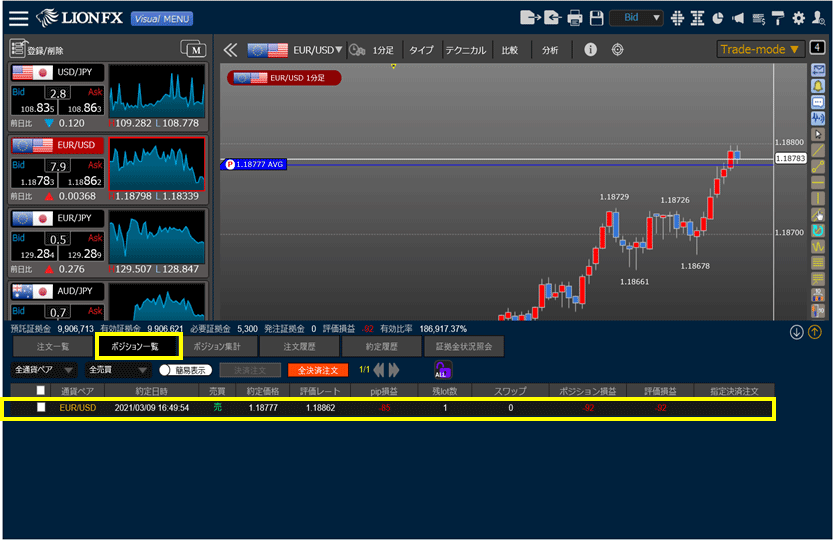ストリーミング注文を発注したい
1. 注文したい通貨ペアの【プライスボード】をクリックすると注文画面が表示されます。
以下の画像では、【EUR/USD】の【Bid】をクリックしています。
以下の画像では、【EUR/USD】の【Bid】をクリックしています。
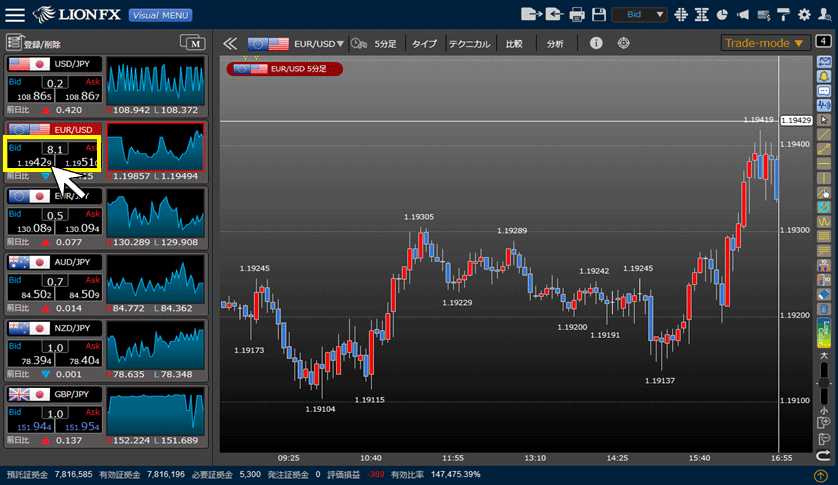
2.注文画面が表示されます。【ストリーミング】注文のタブを選択します。
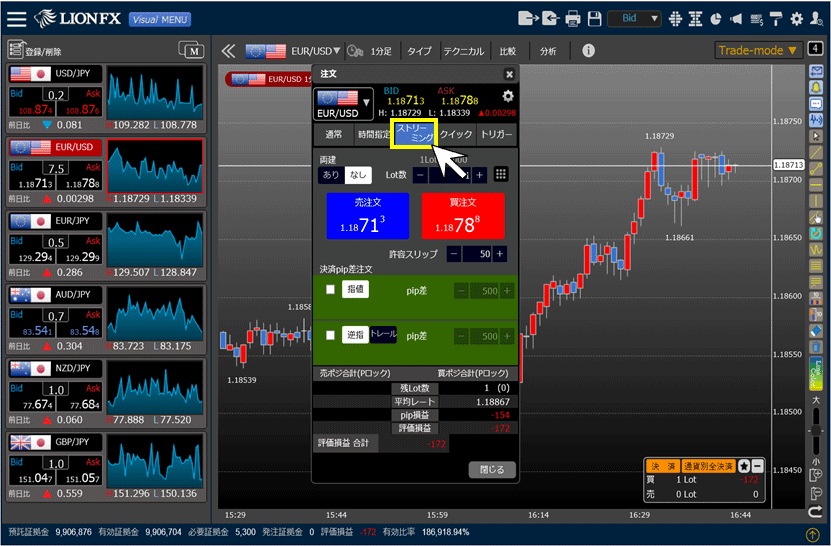
3.【両建】・【Lot数】・【許容スリップ】の各項目を設定します。
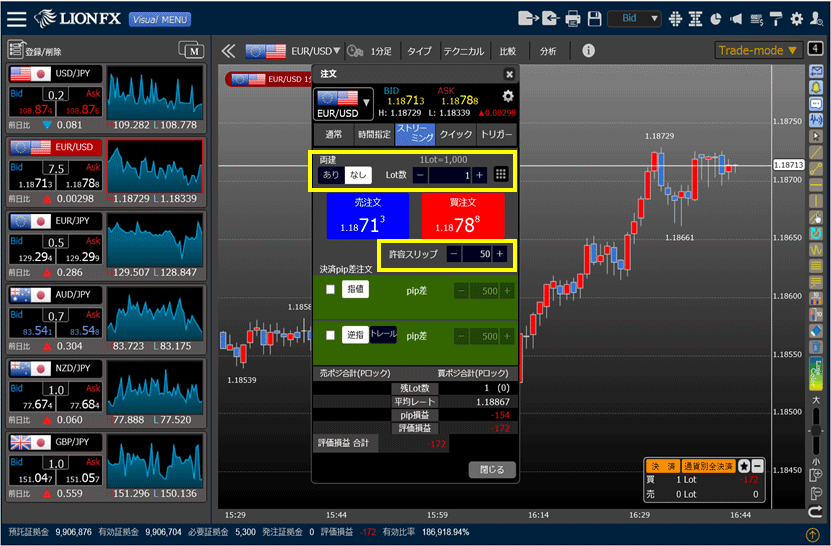
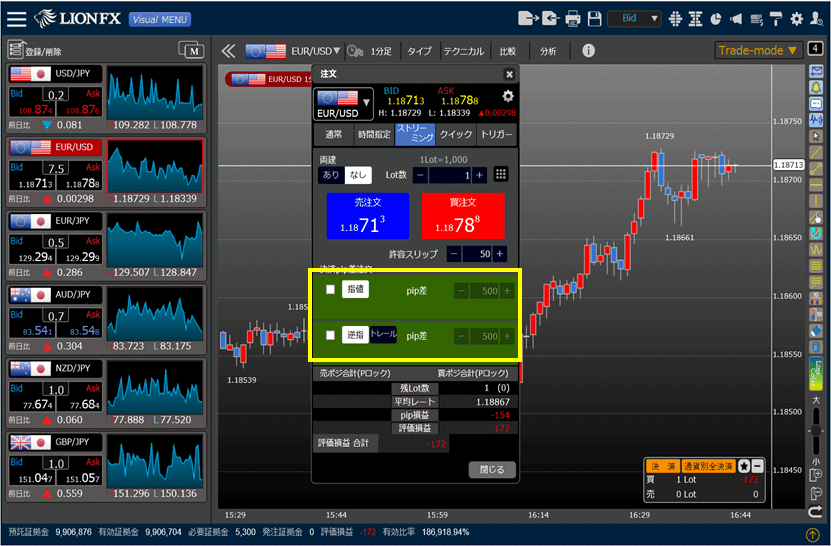
5.注文画面内の【売注文】・【買注文】ボタンをクリックすると、ストリーミング注文が発注されます。
ストリーミング注文の詳細はこちら
※注文画面を表示した状態でパソコン画面が固まった場合等、注文画面内のレートが更新しないため、実際のレートは変動していても、
注文画面に表示されたレートで約定する場合がありますので、よくご確認の上、ご利用ください。
ストリーミング注文の詳細はこちら
※注文画面を表示した状態でパソコン画面が固まった場合等、注文画面内のレートが更新しないため、実際のレートは変動していても、
注文画面に表示されたレートで約定する場合がありますので、よくご確認の上、ご利用ください。
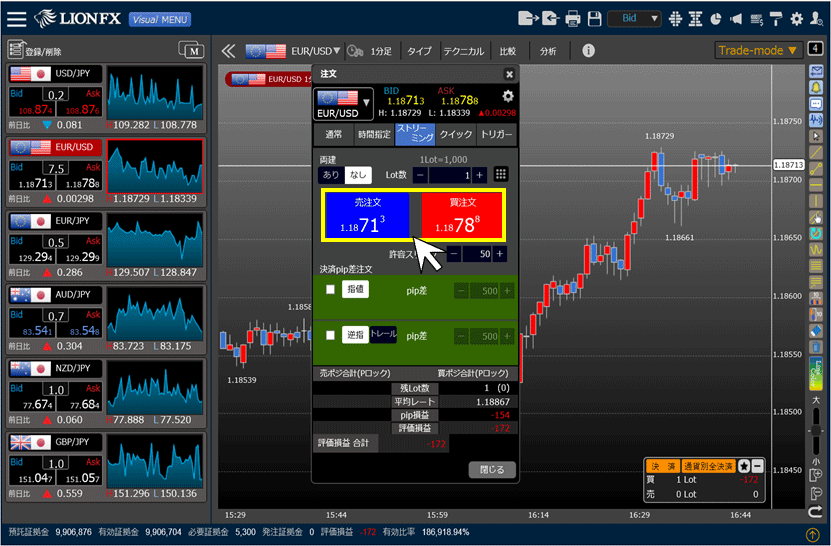
6.画面右下に注文・約定受付メッセージが表示されますので、 でメッセージを閉じます。
でメッセージを閉じます。
※各種設定で注文・約定受付メッセージの設定を「非表示」にした場合は、表示されません。
※各種設定で注文・約定受付メッセージの設定を「非表示」にした場合は、表示されません。
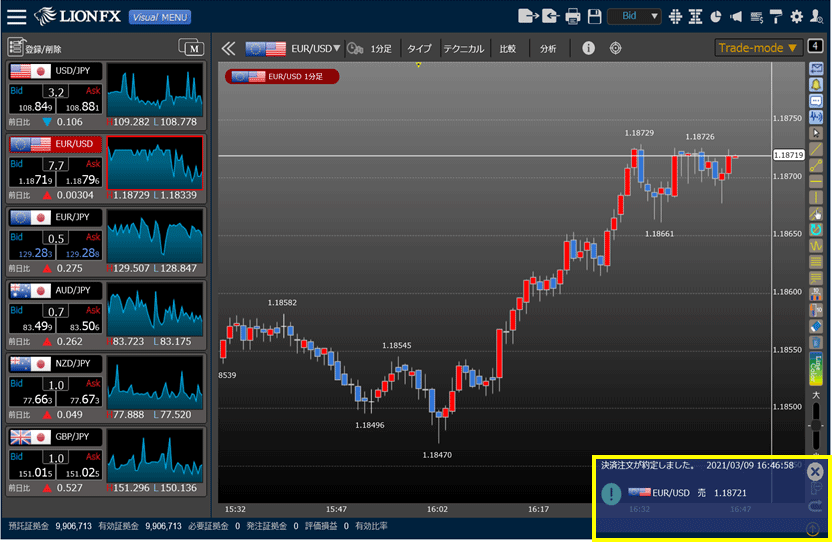
7.約定すると【ポジション一覧】に表示されます。
ポジション一覧に表示されていない場合は、必ず【注文履歴】もしくは【約定履歴】を確認してください。
ポジション一覧に表示されていない場合は、必ず【注文履歴】もしくは【約定履歴】を確認してください。